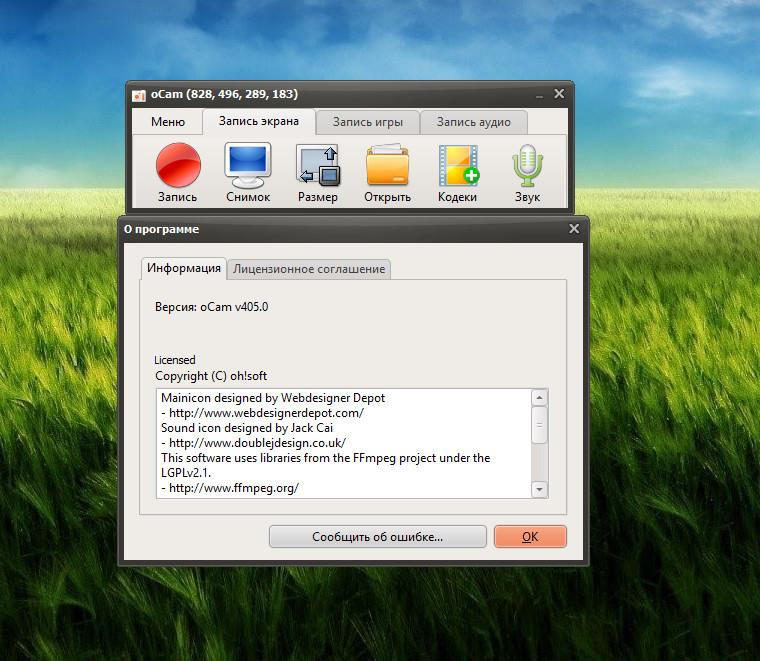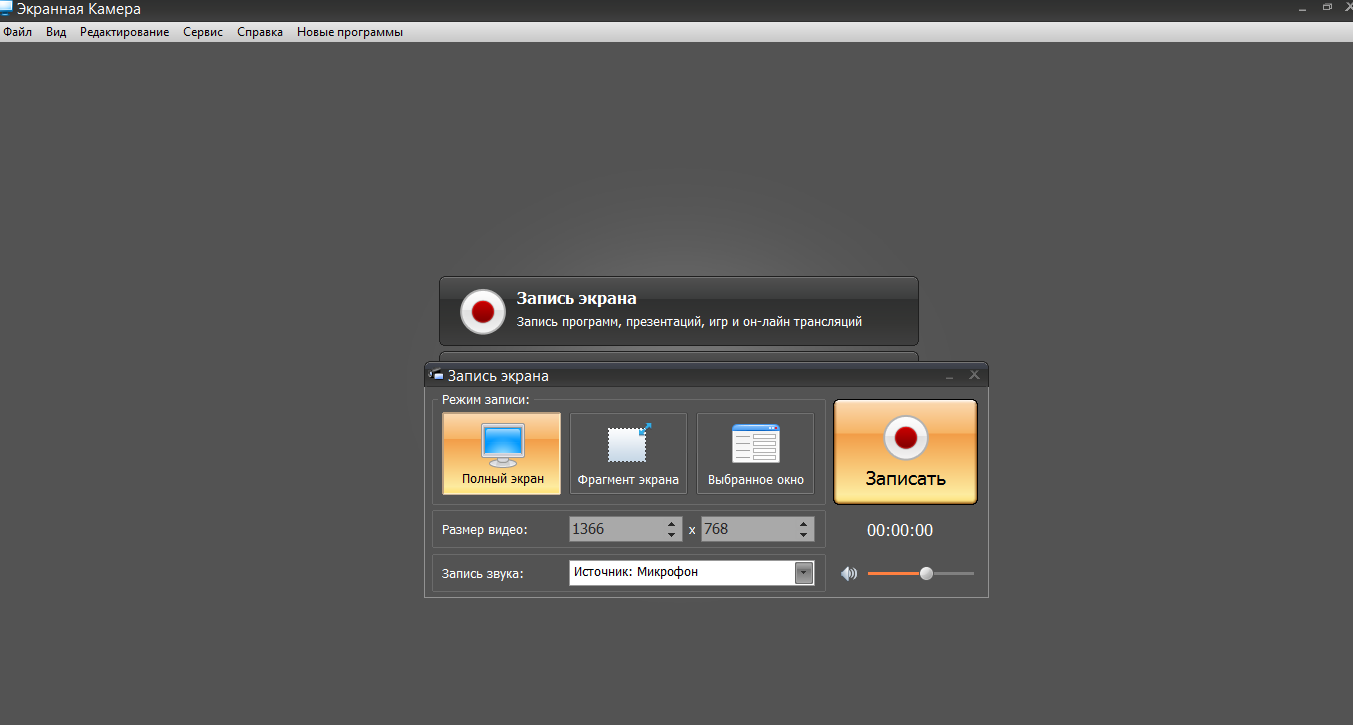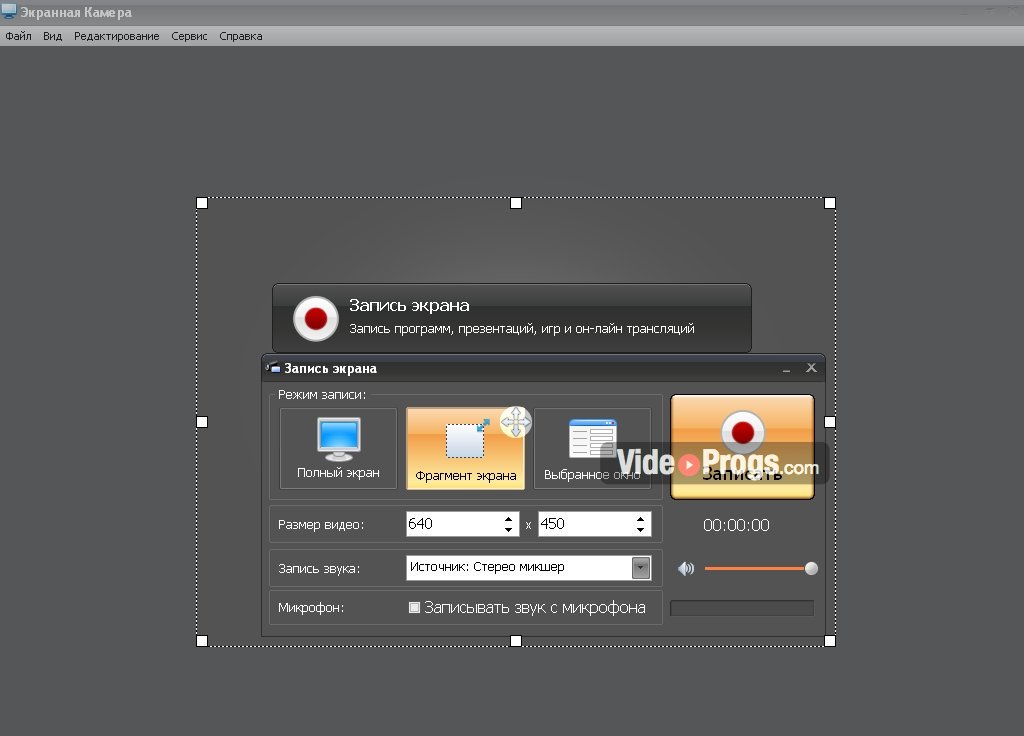Запись с экрана бесплатная программа: 5 лучших бесплатных программ для записи видео с экрана
Содержание
Captura — бесплатная программа для записи видео с экрана
На этом сайте не раз появлялись обзоры программ для записи видео с экрана компьютера или ноутбука (ознакомиться с основными утилитами для этих целей можно здесь: Лучшие программы для записи видео с экрана компьютера), но мало из них сочетают одновременно три свойства: простота использования, достаточная для большинства функциональность и бесплатность.
Недавно встретил еще одну программу — Captura, позволяющую записывать видео в Windows 10, 8 и Windows 7 (скринкасты и, частично, игровое видео, со звуком и без, с наложением веб-камеры и без него) и, похоже, в ней эти свойства вполне уживаются. В этом обзоре — об указанной бесплатной программе с открытым исходным кодом.
Использование Captura
После запуска программы вы увидите простой и удобный (если не считать того факта, что русский язык в программе на текущий момент времени отсутствует) интерфейс, разобраться с которым будет, надеюсь, не сложно. Обновление: в комментариях сообщают, что теперь есть и русский язык, который можно включить в настройках.
Все основные настройки записи экранного видео можно выполнить в главном окне утилиты, в описании ниже я постарался указать всё, что может пригодиться.
- Верхние пункты под главным меню, первый из которых отмечен по умолчанию (с указателем мыши, пальцем, клавиатурой и тремя точками) позволяют включить или отключить соответственно запись в видео указателя мыши, кликов, набираемого текста (записывается в наложении). По нажатии трех точек открывается окно настроек цветов для этих элементов.
- Верхняя строка раздела видео позволяет настроить запись всего экрана (Screen), отдельного окна (Window), выделенной области экрана (Region) или только аудио. А также, при наличии двух и более мониторов, выбрать записываются ли все они (Full Screen) или видео с одного из выбранных экранов.
- Вторая строка в разделе видео позволяет добавить наложение изображения с веб-камеры в видео.
- Третья строка позволяет выбрать тип используемого кодека (FFMpeg с несколькими кодеками, включая HEVC и MP4 x264; анимированный GIF, а также AVI в несжатом формате или MJPEG).

- Две полосы в разделе видео служат для указания частоты кадров (30 — максимум) и качества изображения.
- В разделе ScreenShot можно указать, куда и в каком формате сохраняются скриншоты, которые можно делать во время записи видео (делаются по клавише Print Screen, при желании можно переназначить).
- Раздел Audio служит для выбора источников аудио: можно записывать звук одновременно с микрофона и аудио с компьютера. Здесь же настраивается качество звука.
- Внизу главного окна программы можно указать, куда будут сохраняться файлы видео.
Ну а в самом верху программы — кнопка записи, которая сменяется на «стоп» во время процесса, паузы и скриншота. По умолчанию запись можно запустить и остановить сочетанием клавиш Alt+F9.
Дополнительные настройки можно найти в разделе «Configure» главного окна программы, среди тех, что можно выделить и которые могут оказаться наиболее полезными:
- «Minimize on Capture Start» в разделе Options — сворачивать программу при начале записи.

- Весь раздел Hotkeys (горячие клавиши). Пригодятся для того, чтобы запускать и останавливать запись экрана с клавиатуры.
- В разделе Extras, в случае если у вас Windows 10 или Windows 8 может иметь смысл включить опцию «Use Desktop Duplication API», особенно если вам требуется записывать видео из игр (правда, разработчик пишет, что не все игры успешно записываются).
Если зайти в раздел «About» главного меню программы, там присутствует переключение языков интерфейса. При этом, русский язык можно выбрать, но на момент написания обзора он не работает. Возможно, в скором будущем появится возможность его задействовать.
Загрузка и установка программы
Скачать бесплатно программу для записи видео с экрана Captura можно с официальной страницы разработчика https://mathewsachin.github.io/Captura/ — установка происходит буквально в один клик (файлы копируются в AppData, на рабочем столе создается ярлык).
Для работы требуется .NET Framework 4.6. 1 (в Windows 10 присутствует по умолчанию, доступен для скачивания на сайте Майкрософт microsoft.com/ru-ru/download/details.aspx?id=49981 ). Также, при отсутствии FFMpeg на компьютере, будет предложено загрузить его при первом запуске записи видео (нажмите Download FFMpeg).
1 (в Windows 10 присутствует по умолчанию, доступен для скачивания на сайте Майкрософт microsoft.com/ru-ru/download/details.aspx?id=49981 ). Также, при отсутствии FFMpeg на компьютере, будет предложено загрузить его при первом запуске записи видео (нажмите Download FFMpeg).
Дополнительно кому-то может пригодиться возможность использования функций программы из командной строки (описано в разделе Manual — Command Line Usage на официальной странице).
remontka.pro в Телеграм | Способы подписки
Как записать свой экран в Windows 10 [Полное руководство]
Kak Zapisat Svoj Ekran V Windows 10 Polnoe Rukovodstvo
- Если вы искали способ бесплатно записать экран вашего ПК, вы попали по адресу.
- Ознакомьтесь с этим кратким руководством о том, как записать свой экран в Windows 10.
- Готовы подняться на ступеньку выше? Взгляните на эти Программное обеспечение для записи HD-видео .
- Не стесняйтесь исследовать нашу Видео Хаб а также для более вдохновляющих инструментов для улучшения ваших проектов.

Икс УСТАНОВИТЕ, НАЖИМАЯ НА СКАЧАТЬ ФАЙЛ Для устранения различных проблем с ПК мы рекомендуем DriverFix:
Это программное обеспечение будет поддерживать ваши драйверы в рабочем состоянии, тем самым защищая вас от распространенных компьютерных ошибок и сбоев оборудования. Проверьте все свои драйверы прямо сейчас, выполнив 3 простых шага:
- Скачать DriverFix (проверенный загружаемый файл).
- Нажмите Начать сканирование чтобы найти все проблемные драйверы.
- Нажмите Обновите драйверы чтобы получить новые версии и избежать сбоев в работе системы.
- DriverFix был загружен пользователем 0 читателей в этом месяце.
Если вы искали способ записать свой экран без больших затрат, вам будет приятно узнать, что есть несколько способов сделать это абсолютно бесплатно.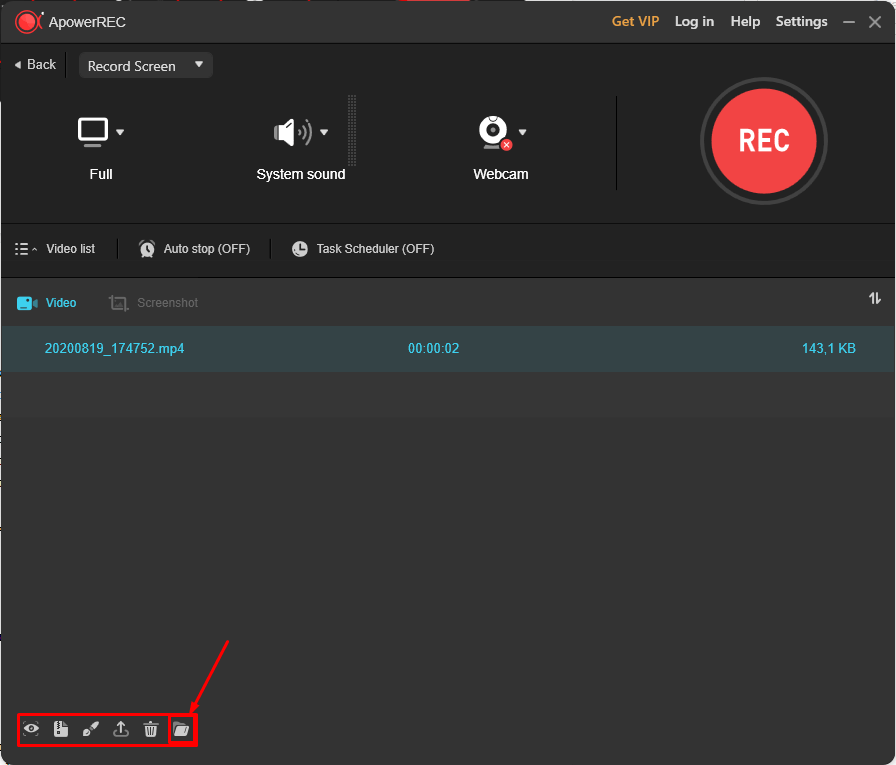
На самом деле, есть профессиональные устройства для записи экрана, которые предоставляют бесплатные версии своих продуктов, и Icecream Screen Recorder делает именно это.
ошибка файловой системы Windows 10
Даже если вы не являетесь поклонником сторонних решений, у вашей надежной ОС есть что-то для вас. Фактически, Windows 10 имеет секретную функцию записи экрана, которая позволяет записывать действия на экране.
Ознакомьтесь с лучшими способами записи экрана в Windows 10 прямо здесь.
1. Используйте программу записи экрана Icecream
Когда дело доходит до программного обеспечения для записи экрана, Icecream Screen Recorder — ваш лучший выбор. Этот инструмент доводит красоту простоты до художественного уровня без ущерба для функций и совместимости.
Говоря о совместимости, рекордер Icecream может легко сочетаться с архитектурами Windows (даже более старых версий, таких как Win 7 или Vista), Mac или Android, что позволяет вам записывать любую область вашего экрана.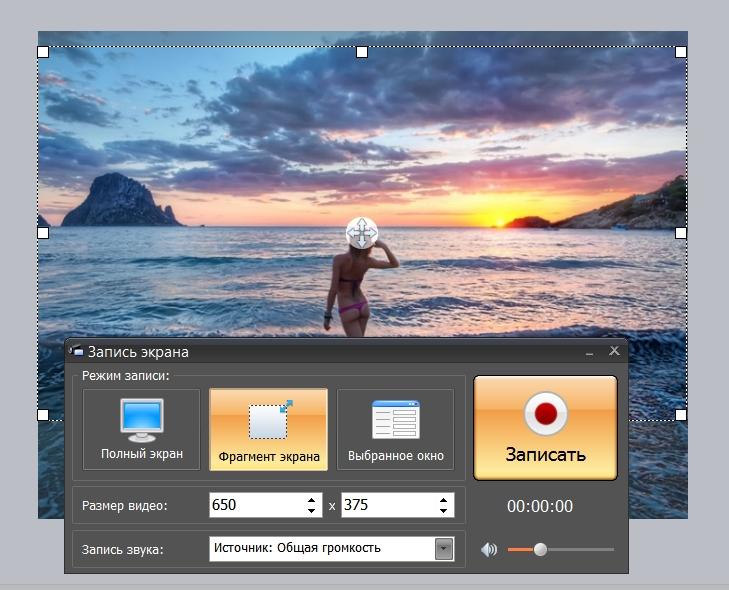
Простота использования и универсальность этого инструмента — вот что делает устройство записи экрана на базе Icecream похожим на встроенное решение, что устраняет загроможденные и запутанные интерфейсы, которые иногда могут быть у стороннего программного обеспечения.
Более того, вы даже можете использовать его для одновременной записи экрана со звуком и веб-камерой. И все это абсолютно бесплатно.
Давайте быстро посмотрим на его ключевая особенность :
- Записывайте только весь экран или определенные области в соответствии с вашими потребностями.
- Добавляйте текст, стрелки, фигуры и водяные знаки в запись экрана.
- Записывайте полноэкранные 3D-игры или только звук
- Условно-бесплатное ПО и простые варианты загрузки (на YouTube, Dropbox и Google Drive)
- Инструменты редактирования видео для обрезки записи , изменить скорость или добавить эффекты анимации щелчка мыши
- Инструменты преобразования для изменения формата ваших записей
- Планировщик записи экрана и копирование в буфер обмена
2.
 Используйте встроенную игровую панель Windows 10.
Используйте встроенную игровую панель Windows 10.
Игровая панель это панель инструментов Microsoft, которая предназначена для геймеров, чтобы записывать скриншоты и видеоклипы прямо из своих игр. Хотя эта функция предназначена для игр, вы также можете использовать ее в обычной работе.
Вот как это работает:
- Нажмите клавишу Windows и G
- Появится всплывающее окно, и вы должны проверить Да, это игра коробка
- Все, что вам нужно сделать сейчас, чтобы начать запись экрана, это нажать кнопку захвата, и она начнется.
Нажмите кнопку еще раз, если хотите остановить запись. Вы также можете использовать сочетание клавиш Windows + Alt + R, чтобы начать и остановить запись.
Также есть кнопка «Настройки», которую можно использовать для установки ограничения на продолжительность вашей записи, поэтому вам не нужно беспокоиться о заполнении места на жестком диске.
Эта скрытая функция является частью приложения Xbox в Windows 10, и она не так уж скрыта, она просто используется для записи вашего экрана в играх, но, по-видимому, вы можете использовать ее и в своей обычной работе.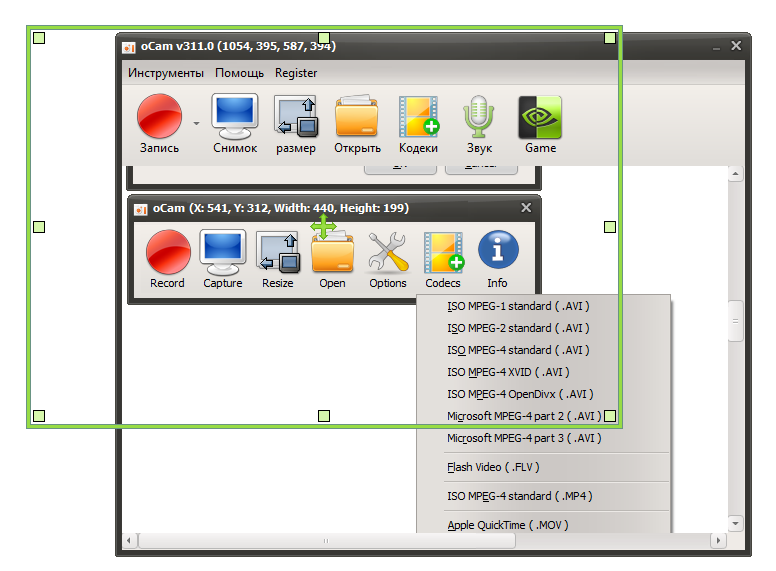
Чтобы получить доступ к записанным видео, откройте приложение Xbox и перейдите к Game DVR (пятый значок снизу).
Если вам нужны более мощные инструменты для записи видео с экрана Windows 10, вы можете загрузить и установить специальный программа для записи экрана .
Вы случайно не знаете отличную программу для записи экрана Windows 10? Не стесняйтесь поделиться своим опытом с нами через раздел комментариев ниже.
Все еще есть проблемы? Исправьте их с помощью этого инструмента:
- Загрузите этот инструмент для восстановления ПК получил рейтинг «Отлично» на TrustPilot.com (загрузка начинается на этой странице).
- Нажмите Начать сканирование чтобы найти проблемы Windows, которые могут вызывать проблемы с ПК.
- Нажмите Починить все для устранения проблем с запатентованными технологиями (Эксклюзивная скидка для наших читателей).
Restoro был скачан пользователем 0 читателей в этом месяце.
20 лучших бесплатных программ для записи экрана в 2023 году
Программа для записи экрана предназначена для записи обучающих видео, презентаций, захвата медиаконтента и сохранения видео в различных форматах. Итак, если вы хотите записывать какие-либо действия на рабочем столе, этот список бесплатного программного обеспечения для записи экрана будет особенно кстати.
1. ОБС Студия
Для длительной записи
- Неограниченное время для записи видео
- Синхронизация с веб-камерой
- Поддерживает различные фильтры
- Потоковое видео в реальном времени
- Не найдено
Студия ОБС
СКАЧАТЬ БЕСПЛАТНО
Вердикт: Это отличное программное обеспечение с открытым исходным кодом для записи экрана или потокового видео. Поскольку OBS Studio может захватывать видео прямо с вашего ПК, вы можете записывать игры в полноэкранном режиме с помощью настраиваемых горячих клавиш. Главное преимущество этого бесплатного видеомагнитофона в том, что вы можете контролировать процесс записи, не беспокоясь о длине видео.
Поскольку OBS Studio может захватывать видео прямо с вашего ПК, вы можете записывать игры в полноэкранном режиме с помощью настраиваемых горячих клавиш. Главное преимущество этого бесплатного видеомагнитофона в том, что вы можете контролировать процесс записи, не беспокоясь о длине видео.
С OBS Studio вы можете быстро переключаться между сценами, а также транслировать видео с веб-камеры или чата и использовать множество других функций во время потоковой передачи. Также есть возможность сохранить записанное видео в формате MP4.
- Обратитесь в нашу службу редактирования видео , чтобы быстро и по доступным ценам получать потрясающие видеоклипы.
1/2
2. Камтазия
Для профессионалов
- Крупный актив инструментов
- Совместимость с Windows и Mac OS 8″> Запись нескольких дорожек
- Экспортирует видео со скоростью 60 кадров в секунду
- Сложный пользовательский интерфейс
- Требуется много места на жестком диске
Камтазия
СКАЧАТЬ БЕСПЛАТНО
Вердикт: Camtasia — одна из лучших бесплатных программ для записи экрана, доступных на рынке. Это позволяет вам настроить размер экрана или окна, которое вы хотите захватить. Также можно настроить параметры для записи видео.
- Узнайте больше о том, как получить Camtasia бесплатно.
Вы можете записывать как аудио, так и видео с настольного компьютера, а также добавлять к своей записи кадры с веб-камеры. В Camtasia есть встроенный видеоредактор, который позволит вам добавить изюминку в ваши видео.
1/2
3.
 Дебютный видеозахват
Дебютный видеозахват
Поддерживает различные файлы
- Поддерживает различные форматы видео
- Возможна запись с внешних камер
- Неограниченное время записи видео
- Возможность добавлять собственные текстовые подписи
- Без видеоредактора
- Не имеет возможности загружать видео на YouTube или Facebook
Дебютный видеозахват
СКАЧАТЬ БЕСПЛАТНО
Вердикт: С помощью этой бесплатной программы для захвата видео с экрана вы сможете записывать все, что происходит на экране вашего ПК, и использовать различные интересные функции. Помимо захвата видео с экрана вашего компьютера, возможна запись с веб-камер и камер видеонаблюдения.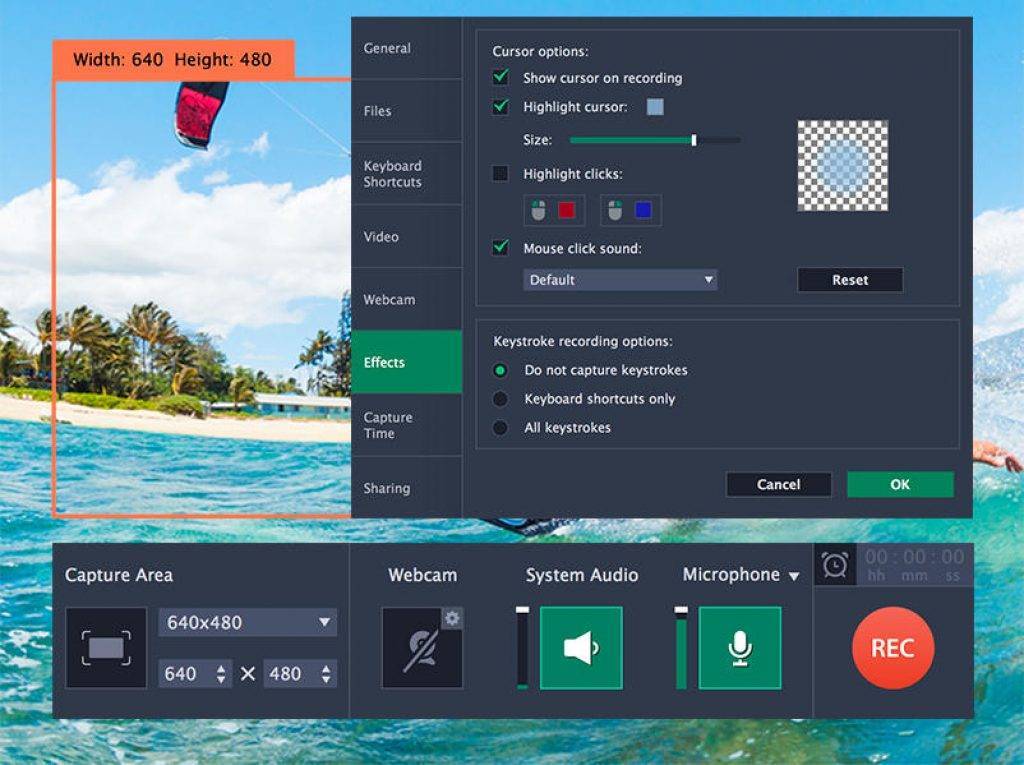 При этом время записи не ограничено.
При этом время записи не ограничено.
Вы можете добавлять различные фильтры и водяные знаки к своим кадрам. Очень полезная функция Debut Video Capture заключается в том, что вы можете экспортировать видео в самые распространенные форматы.
1/2
4. TweakShot
Отлично подходит для образовательных целей
- Различные варианты захвата экрана
- Функция записи экрана
- Полный набор инструментов для редактирования скриншотов
- Только основные параметры редактирования
ТвикШот
СКАЧАТЬ БЕСПЛАТНО
Вердикт: TweakShot — отличная программа для захвата всего экрана, его части или прямоугольной области, и сохранения результата в виде графического файла. Если вы хотите дополнительно изменить снимок экрана, вы можете использовать параметры обрезки, выделения и изменения размера, а также основные функции редактирования.
Если вы хотите дополнительно изменить снимок экрана, вы можете использовать параметры обрезки, выделения и изменения размера, а также основные функции редактирования.
Программа также подходит для записи экрана. Таким образом, вы можете записывать свои действия на экране (как вы используете клавиши, мышь, прокрутку и т. д.) или записывать видео, которое воспроизводится в данный момент. Кроме того, TweakShot позволяет записывать голосовые комментарии и видео с веб-камеры, что очень удобно, если вам нужно подготовить различные обучающие программы, вебинары, онлайн-конференции и т. д.
5. Устройство записи экрана Vidmore
Для ютуберов и влогеров
- Запись по расписанию
- Рисование в реальном времени
- Эффекты мыши
- Поддерживает горячие клавиши 8″> Записи GIF
- Довольно требователен к системным требованиям
Устройство записи экрана Vidmore
СКАЧАТЬ БЕСПЛАТНО
Вердикт: Vidmore Screen Recorder — это удобное и простое в использовании программное обеспечение для записи экрана, которое позволяет вам захватывать любую часть вашего экрана, записывать HD-видео и аудио, а также делать скриншоты в любое время.
Vidmore Screen Recorder, основанный на ведущих в отрасли инструментах для редактирования видео, предоставляет пользователям YouTube и влогерам возможность записывать и редактировать видеоматериалы перед публикацией. Вы можете добавить текст, стрелки и фигуры к своей записи или снимку экрана, а также добавить эффекты щелчка мыши и области мыши. Для быстрого доступа программа позволяет устанавливать горячие клавиши для начала записи, паузы записи, захвата экрана и т. д.0005
Создает высококачественные снимки игр
- 8″> Интуитивно понятный видеорегистратор для создания высококачественных клипов
- Удобный диктофон с чистым и точным звуком
- Полезные снимки
- Пробная версия добавляет водяной знак
Аписофт
СКАЧАТЬ БЕСПЛАТНО
Вердикт: Apeaksoft Screen Recorder позволяет записывать экран вашего ПК. Вы можете записывать игры, создавать учебные пособия, делать снимки экрана и снимать видео с веб-камеры. Программа позволяет использовать текстовое поле и другие инструменты для аннотирования клипов. Вы можете настроить параметры в соответствии с вашими потребностями. Эта опция чрезвычайно полезна, если вы планируете записывать несколько действий на экране. С помощью этого средства записи экрана вы также можете записывать окно блокировки. Если вы используете несколько экранов, вы можете выбрать, какой экран вы хотите захватить.
Apeaksoft Screen Recorder позволяет записывать высококачественный звук с системного звука и микрофона. Программа поддерживает различные форматы, в том числе MP3, WMA, AAC, M4A, FLAC, Ogg, Opus и др. Если в записи есть шумы, вы можете использовать программу для улучшения качества звука. Чтобы получить лучшие результаты, вы можете протестировать звук перед записью.
7. Скринкаст-О-Матик
Нет необходимости загружать
- Простота использования
- Возможность быстрой загрузки видео на YouTube
- Может сохранять видео в различных форматах
- Особенности видеоредактора
- Видео теряет качество
- Максимальное время записи 15 минут
Скринкаст-О-Матик
СКАЧАТЬ БЕСПЛАТНО
Вердикт: Screencast-O-Matic позволяет записывать видео в более низком разрешении, что делает его лучшим вариантом для тех, кто хочет ускорить отснятый материал.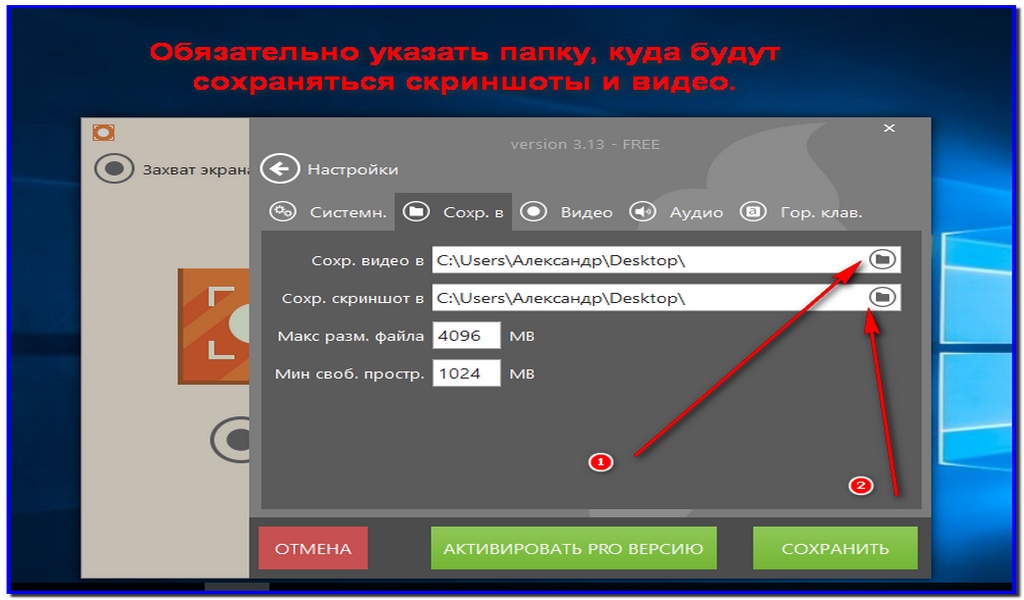
Вы также можете использовать встроенный видеоредактор для мгновенной настройки ваших записей. Сильное преимущество Screencast-O-Matic заключается в том, что вы можете делиться своими клипами на YouTube, не загружая программное обеспечение на свой компьютер.
1/2
8. Устройство записи экрана Aiseesoft
Функция блокировки окна
- Запись движений мыши
- Настраиваемые ярлыки
- Поддерживает множество форматов
- Функция выбора области
- Без водяного знака
- 3-минутное ограничение в пробной версии
Устройство записи экрана Aiseesoft
СКАЧАТЬ БЕСПЛАТНО
Вердикт: Если вы занимаетесь деятельностью, требующей записи видео, игр, вебинаров, лекций, презентаций, видеозвонков, конференций или видео с веб-камеры, вам нужен надежный рекордер экрана. Aiseesoft Screen Recorder работает именно так.
Aiseesoft Screen Recorder работает именно так.
Используя этот инструмент, вы можете выделить движение курсора и легко отслеживать его. Aiseesoft использует технологию кодирования HD-видео в реальном времени Blue-light, которая обеспечивает впечатляющее качество изображения и звука. Благодаря захвату окна блокировки вы можете записывать содержимое в выбранном окне. Таким образом, запись экрана не будет прерывать другие операции.
Диктофон поддерживает различные форматы. Вы можете сохранять захваченные видео в форматах MP4, WMV, MOV, AVI, GIF, TS, что упрощает их совместное использование.
1/2
9. Устройство записи экрана iTop
Запись экрана ПК без ограничения по времени
- Гибкий захват любой области экрана
- Запись видео, аудио и веб-камеры и расписание записи 8″> Плавная запись игры и добавление эффектов щелчка мыши
- Множество популярных видео и аудио форматов
- Доступно только в Windows
- Предлагайте только базовые функции редактирования видео
Устройство записи экрана iTop
СКАЧАТЬ БЕСПЛАТНО
Вердикт: iTop Screen Recorder — это простой в использовании инструмент для записи и онлайн-трансляции ваших компьютерных действий, таких как игры, уроки и т. д. iTop Screen Recorder обладает многими функциями. Это гораздо больше, чем рекордер. Вы можете планировать записи, настраивать параметры, сохранять видео в разных форматах, изменять форматы видео, редактировать их и многое другое. Кроме того, он предоставляет вам руководство пользователя, если вы не знаете, как использовать различные функции.
10. AceThinker
Запись спортивных событий
- 8″> Интуитивно понятный интерфейс
- Возможность быстрой загрузки видео на YouTube
- Возможность выбрать конкретную область экрана, которую вы хотите записать
- Несколько выходных форматов
- Видео может потерять качество
- Для версии для Mac выходной формат ограничен MOV
ЭйсМыслитель
СКАЧАТЬ БЕСПЛАТНО
Вердикт: Это удобная программа, позволяющая делать снимки экрана компьютера в нескольких режимах. Кроме того, он имеет возможность мгновенно обмениваться видео. С помощью AceThinker вы можете одновременно записывать звук с микрофона и компьютера. Кроме того, эта бесплатная программа для записи видео с экрана позволит вам сохранять отснятый материал во всех популярных форматах.
Недостатком AceThinker является отсутствие встроенного видеоредактора или фильтров. Тем не менее, вы все равно можете получить видео высокого качества. Я рекомендую вам использовать это программное обеспечение для записи различных спортивных событий.
1/2
11. Filmora Scrn
Для начинающих
- Время записи не ограничено
- Встроенный видеоредактор
- Совместимость с Windows и Mac OS
- Простота использования
- Имеет водяной знак
- Требуется много времени для загрузки
Filmora Scrn
СКАЧАТЬ БЕСПЛАТНО
Вердикт: Это программное обеспечение можно использовать для одновременной записи видео с веб-камеры, экрана компьютера и звука. Вы можете создавать уникальные видеоролики, не беспокоясь об их продолжительности.
Вы можете создавать уникальные видеоролики, не беспокоясь об их продолжительности.
- Узнайте , как получить Filmora бесплатно.
Этот бесплатный экранный видеомагнитофон имеет встроенный видеоредактор с широким набором инструментов, которые помогут улучшить отснятый материал. Filmora Scrn — чрезвычайно удобное программное обеспечение, поэтому даже новички легко справятся со всеми его функциями.
Полный обзор видеоредактора Filmora
1/2
12. FlashBack Express
90 006
Качество записи
- Возможность выбора формата вывода
- Синхронизация с веб-камерой
- Интуитивно понятный интерфейс
- Небольшой размер файла
- 8″> Не хватает полезного инструмента
- Требуется много времени для загрузки
FlashBack Express
СКАЧАТЬ БЕСПЛАТНО
Вердикт: Используя этот рекордер экрана, вы можете не только снимать экран или веб-камеру. Вы также можете создать видео для YouTube, так как есть возможность редактировать отснятый материал в специальном видеоредакторе.
Благодаря простому интерфейсу FlashBack Express станет отличным выбором для начинающих.
- Обратитесь к нашим службам редактирования видеоблогов , если вам нужна помощь с большим количеством необработанных клипов, которые вы записали для своего канала YouTube.
1/2
13. ShareX
Для онлайн-трансляций
- Программное обеспечение с открытым исходным кодом 8″> Особенности инструментов для редактирования видео
- Запись видео высокого качества
- Горячие клавиши
- Настройка параметров записи может показаться сложной
- Не удается синхронизировать с Instagram
ShareX
СКАЧАТЬ БЕСПЛАТНО
Вердикт: Это бесплатное средство записи экрана имеет открытый исходный код. Он позволяет делать скриншоты и видео с экрана. ShareX — довольно удобный и удобный софт благодаря интуитивно понятному интерфейсу. Все основные функции расположены на левой панели.
Одним из самых сильных преимуществ ShareX является возможность отправки захваченных изображений и видео непосредственно на веб-сайты социальных сетей. Единственным недостатком этого ПО является то, что оно не поддерживает запись игр в полноэкранном режиме.
1/2
14. Apowersoft Free Online Screen Recorder
Без установки
- Без ограничения времени записи
- Запись с веб-камеры
- Различные параметры экспорта видео
- Выходные форматы HD и FHD
- Не подходит для записи игр
- Требуется стабильное подключение к Интернету
Apowersoft Бесплатный онлайн-рекордер экрана
СКАЧАТЬ БЕСПЛАТНО
Вердикт: Бесплатный онлайн-рекордер экрана Apowersoft позволит вам без проблем записывать действия на экране вашего ПК. Поскольку это средство записи экрана через Интернет, вы можете использовать его без установки программного обеспечения на свой компьютер.
Все, что вам нужно, это одно нажатие кнопки, чтобы захватить весь экран или его определенную область. Кроме того, у Apowersoft есть функция, позволяющая добавить вашу веб-камеру в запись экрана.
1/2
15. Езвид
Синхронизация с YouTube
- Встроенный видеоредактор
- Быстрые настройки
- синхронизация с YouTube
- Записывает видео в нескольких форматах
- Требуется много места на жестком диске
- Загружается медленно
Эзвид
СКАЧАТЬ БЕСПЛАТНО
Вердикт: С помощью этого бесплатного средства записи экрана для ПК вы можете записывать видео с экрана высокого разрешения в несколько кликов.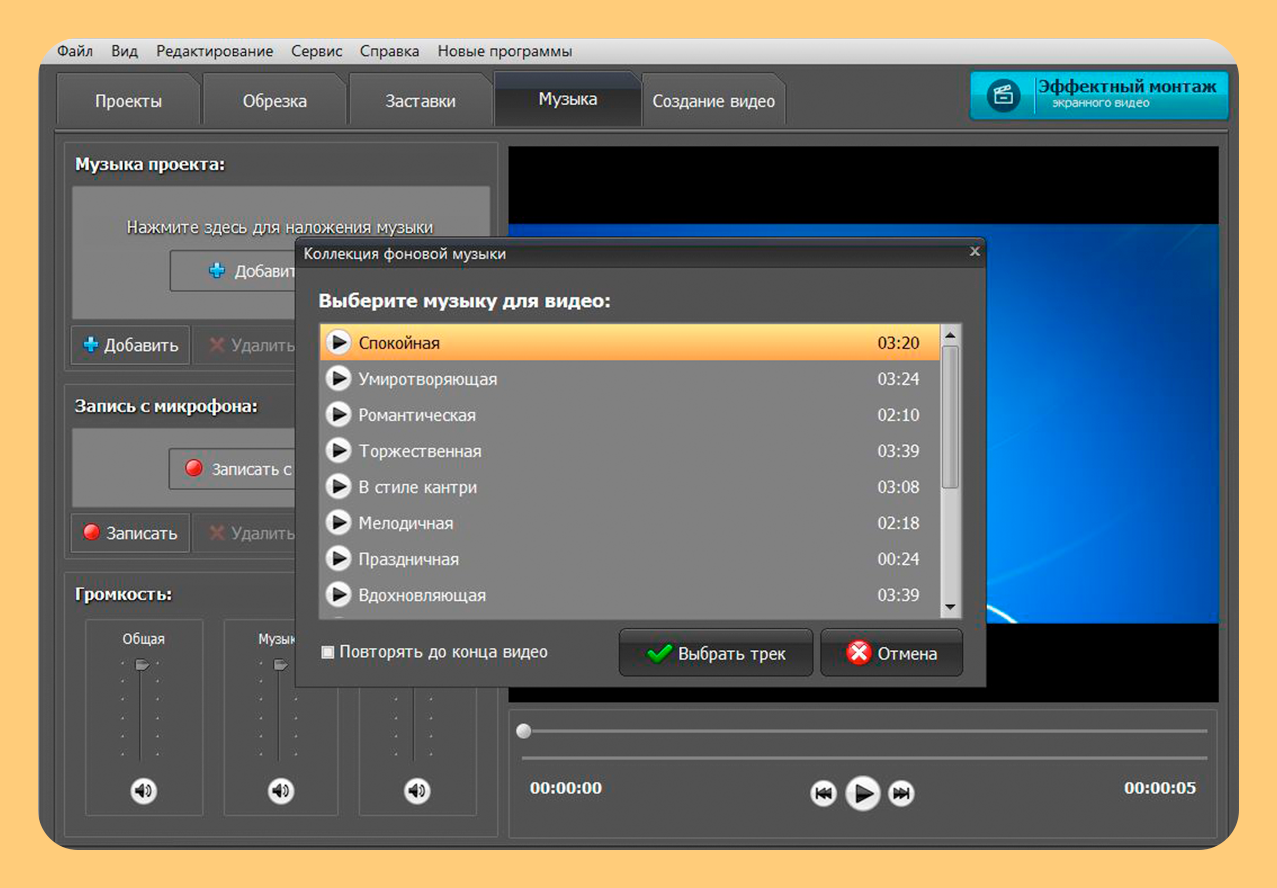 Также это программное обеспечение позволяет рисовать на экране и захватывать его определенную область.
Также это программное обеспечение позволяет рисовать на экране и захватывать его определенную область.
- Ознакомьтесь с лучшими бесплатными видеоредакторами для YouTube.
С помощью встроенного видеоредактора вы можете добавлять в отснятый материал различные эффекты, звук и видео. Отличительной особенностью Ezvid является возможность загрузки файлов на YouTube.
1/2
16. Ткацкий станок
Для разных систем
- Может записывать видео как с экрана, так и с веб-камеры
- Видео высокого качества
- Возможность экспорта видео в разные форматы
- Совместимость со всеми операционными системами
- 8″> Не хватает видеоредактора
- Не удается захватить определенную область экрана
Ткацкий станок
СКАЧАТЬ БЕСПЛАТНО
Вердикт: Простое в использовании программное обеспечение для быстрой записи видео и обмена файлами. Этот инструмент захвата экрана позволяет вам записывать камеру и экран со звуком и загружать свои клипы на сайты социальных сетей.
Loom подходит для создания простых видеороликов. Также новички могут использовать этот инструмент для практики работы с видео. Отличительной особенностью этого программного обеспечения является то, что оно работает на Windows, Mac OS и iOS. Если вам нужна программа с более широким функционалом для решения профессиональных задач, вы можете попробовать EaseUS RecExperts Screen Recorder.
1/2
17. Устройство записи экрана Bandicam
Для коротких записей
- 8″> Сохраняет видео в форматах AVI и MP4
- Предлагает запись голоса в реальном времени
- Возможность добавления рисунков во время записи
- Простой интерфейс
- Невозможно удалить водяной знак
- Не хватает видеоредактора
Устройство записи экрана Bandicam
СКАЧАТЬ БЕСПЛАТНО
Вердикт: Этот рекордер экрана для Windows позволяет записывать все, что происходит на экране. Кроме того, он производит высококачественное видео.
Я рекомендую использовать это программное обеспечение для записи быстрых игр или интересных видео. Bandicam Screen Recorder имеет несколько режимов, таких как запись экрана, запись игры и запись устройства. Чтобы улучшить свои видео, вы можете нарисовать или добавить свой собственный логотип в режиме реального времени.
1/2
18. Устройство записи экрана Icecream
Лучшая скорость
- Удобный интерфейс
- Записывает видео с веб-камеры
- Возможность увеличения видео во время захвата экрана
- Имеет таймер
- Продолжительность видеозаписи не более 10 минут
- Бесплатная версия имеет ограниченные возможности редактирования
Устройство записи экрана мороженого
СКАЧАТЬ БЕСПЛАТНО
Вердикт: Используя Icecream Screen Recorder, вы можете выбрать, какую часть экрана вам нужно захватить в качестве снимка экрана или видео. Вы можете записывать игры, видеоконференции или любое другое приложение и процесс. Еще одна замечательная особенность Icecream заключается в том, что вы можете использовать сочетания клавиш для различных команд, включая запуск и приостановку записи.
Вы можете записывать игры, видеоконференции или любое другое приложение и процесс. Еще одна замечательная особенность Icecream заключается в том, что вы можете использовать сочетания клавиш для различных команд, включая запуск и приостановку записи.
Это программное обеспечение может похвастаться множеством важных и полезных функций, таких как рисование и возможность делать заметки в отдельной области экрана в режиме реального времени.
1/2
19. Тинитаке
Лучший интерфейс
- Настраиваемые горячие клавиши
- Простота использования
- Возможность выбора области экрана для записи
- Поддерживает создание пользовательских ключей
- 8″> Предлагает только 5 минут записи
- Не хватает инструментов для редактирования видео
Тайнитаке
СКАЧАТЬ БЕСПЛАТНО
Вердикт: Хорошая бесплатная программа для записи экрана с богатым функционалом. TinyTake позволяет снимать видео с экрана компьютера, добавлять комментарии и делиться ими. Интуитивно понятный и простой интерфейс позволяет добиться желаемого результата без особых усилий.
Это программное обеспечение позволяет записывать видео с веб-камеры и экрана, а также редактировать изображения и отснятый материал. Однако он предлагает только до 5 минут записи видео.
1/2
20. Screenpresso
Лучшее качество
- Возможность смены формата
- Записывает аудио и видео с веб-камеры 8″> Возможности редактирования видео
- Возможность настройки областей записи
- Время записи ограничено 3 минутами
- Невозможно удалить водяной знак
Экранпрессо
СКАЧАТЬ БЕСПЛАТНО
Вердикт: С помощью Screenpresso вы можете полностью или частично записывать и захватывать экран. Программное обеспечение позволяет записывать видео с экрана в высоком разрешении и сохранять его в форматах MP4, WMV, WebM, OGG и HTML5.
- Также читайте о лучших бесплатных видео конвертерах.
Кроме того, Screenpresso предлагает возможности редактирования видео, так что вы можете легко добавить уникальный штрих к своим кадрам.
1/2
Энн Янг
Привет, я Энн Янг — профессиональный блогер,
читать далее
Топ 8 бесплатных программ для записи экрана
Программа для записи экрана помогает захватывать аудио- и видеоклипы с экрана вашего устройства.
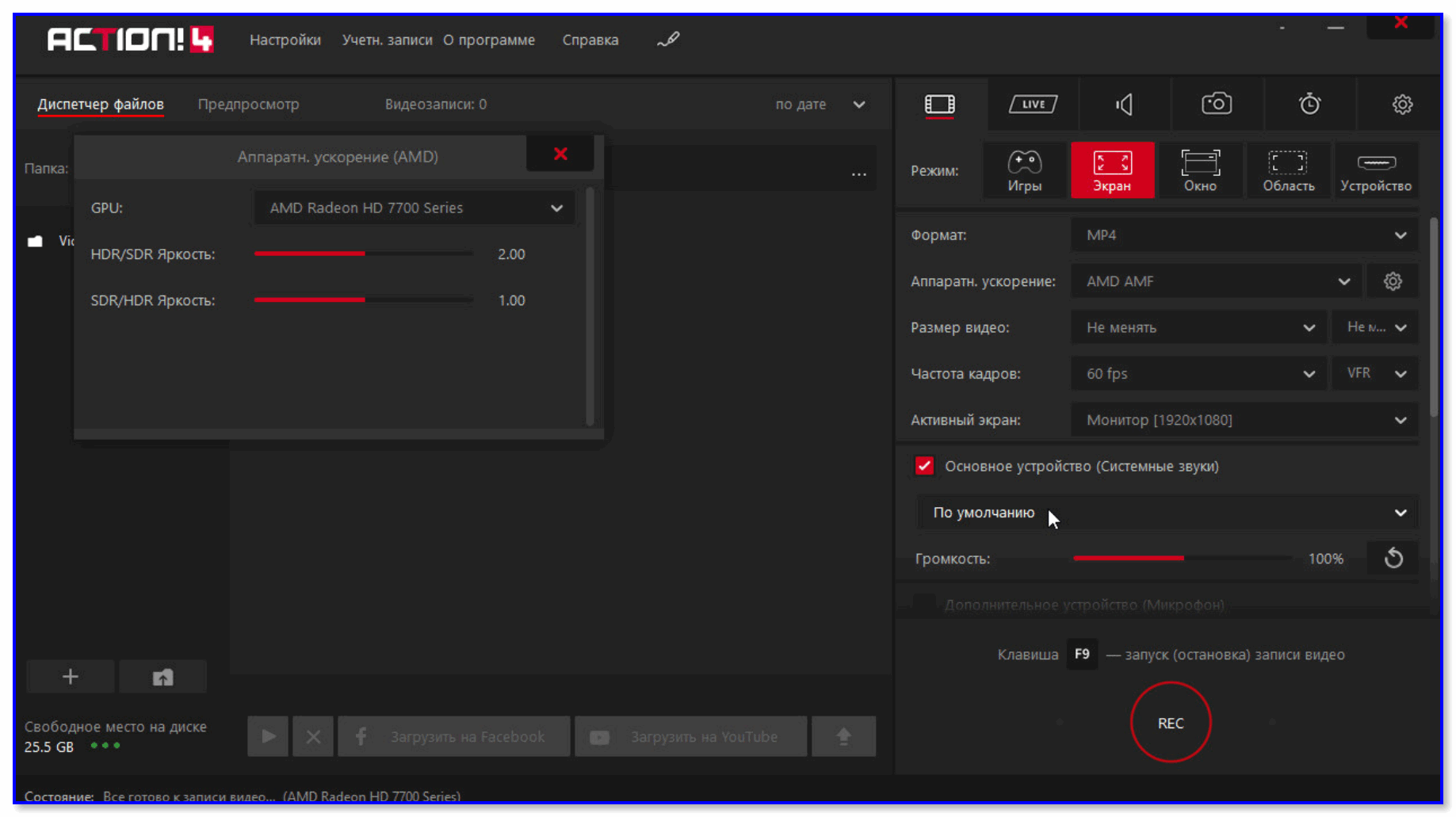
Программное обеспечение для записи экрана позволяет записывать действия на экране вашего устройства, включая движение курсора, просмотр веб-страниц или видеозвонки. Он также записывает аудиовыход вашего устройства.
Программное обеспечение может быть особенно полезным, если вы занимаетесь маркетингом, разработкой продуктов или продажами, где вам необходимо записывать экран вашего компьютера для создания учебных пособий, доставки инструкций клиентам или даже объяснения функций продукта.
Если вы фрилансер или работаете в малом бизнесе, вам может быть нецелесообразно инвестировать в первоклассное программное обеспечение для записи экрана. Вместо этого вы можете использовать бесплатный инструмент для записи экрана, который выполняет свою работу, экономя деньги на платной подписке.
В этой статье представлены восемь лучших бесплатных программных инструментов для записи экрана (перечислены в алфавитном порядке) на основе оценок и отзывов пользователей. (Прочитайте, как мы выбирали эти продукты.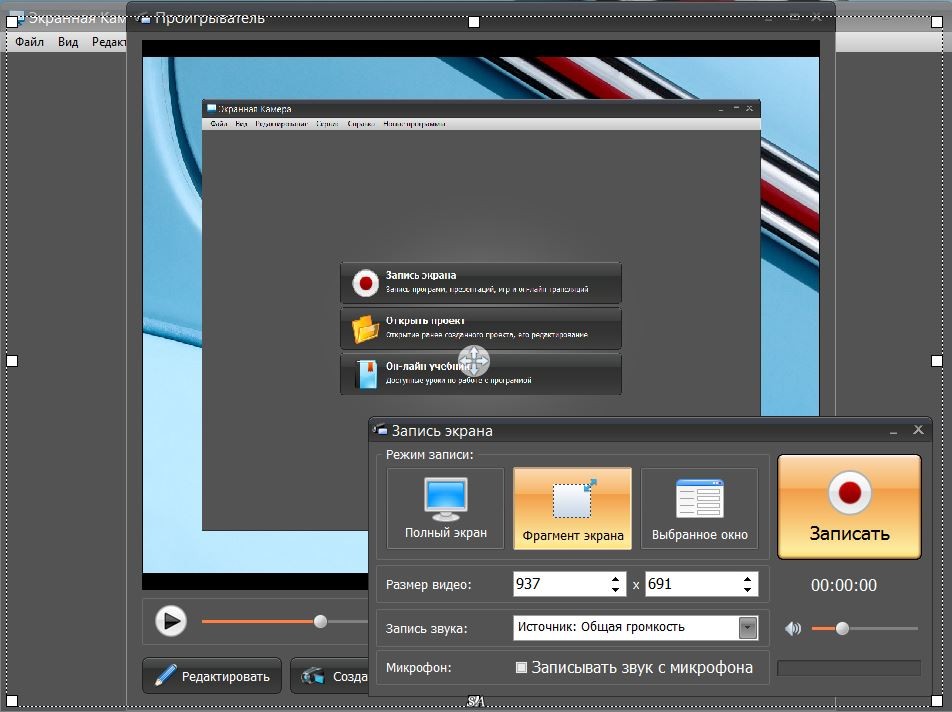 )
)
См. полный список лучших программ для записи экрана в каталоге программного обеспечения Capterra.
Berrycast — это приложение для записи видео, которое позволяет записывать вывод экрана для создания видеоклипов или сообщений.
Средство записи экрана использует вашу веб-камеру для создания обучающих видео или видео с пояснениями. Он позволяет настраивать макет записанного видео и добавлять брендинг, например логотип вашей компании.
Вы можете добавить звуковое сопровождение к захваченному видео, аннотировать его и отредактировать продолжительность видео в соответствии с комментарием. Вы также можете интегрировать программное обеспечение со сторонними платформами социальных сетей, чтобы напрямую публиковать свои видео в социальных сетях.
Berrycast предлагает поддержку в чате и по телефону. Он работает в Интернете и имеет настольное приложение для пользователей Windows и Mac.
2. CloudApp: поддерживает GIF-файлы в записанных видео
CloudApp — это инструмент визуальной коммуникации, который позволяет снимать видео, GIF-файлы и снимки экрана и делиться ими с клиентами и коллегами по команде. Он записывает ваш экран в виде видео или аннотированного изображения и делится снимком в виде ссылки.
Он записывает ваш экран в виде видео или аннотированного изображения и делится снимком в виде ссылки.
С помощью CloudApp вы можете записывать весь экран или только его часть. Вы можете использовать встроенный видеоредактор, чтобы обрезать длину записи. Вы также можете зацикливать части записей с веб-камеры и превращать их в GIF-файлы, чтобы объяснять сложные концепции или инструкции.
Вы можете добавлять аннотации к записанным видео и размывать части, содержащие конфиденциальную информацию. Вы даже можете использовать свою веб-камеру, чтобы добавить к своим записям видеокомментарий «картинка в картинке».
CloudApp предлагает поддержку в чате и по электронной почте. Он работает в Интернете и имеет мобильное приложение для устройств Android и iOS.
3. Descript: Предоставляет автоматически сгенерированные стенограммы.
Descript — это инструмент для записи экрана, который также работает как аудио- и видеоредактор. Вы можете записывать или загружать медиафайлы прямо в Descript и приступать к работе над своими проектами.
Программное обеспечение автоматически транскрибирует аудио- и видеофайлы и позволяет настраивать текст транскрипции при редактировании медиаклипов. Вы можете записывать экран вашего компьютера и веб-камеру во время веб-презентаций и видеоконференций, а также удалять части, которые вам не нужны, прежде чем поделиться окончательным снимком.
Программное обеспечение использует искусственный интеллект для клонирования вашего голоса и создания высококачественного звука из напечатанного материала. Он также предлагает встроенный видеоредактор для добавления заголовков, переходов, музыки и анимационных эффектов к записанным видео.
Descript работает через Интернет и предлагает поддержку по электронной почте, в чате и по телефону.
4. Loom: обеспечивает контролируемый просмотр конфиденциальных видео.
Loom — это инструмент для обмена видеосообщениями и захвата экрана, используемый отделами маркетинга, продаж, кадров и инженеров для записи действий на экране, встреч команд и клиентов, интервью и демонстраций продуктов.
Loom предлагает запись экрана как для настольных компьютеров, так и для мобильных устройств. Он позволяет вам делиться захваченными видео с товарищами по команде и на сторонних платформах с помощью общей ссылки. Он также имеет встроенный редактор для обрезки ваших видео и добавления кнопки призыва к действию и пользовательской миниатюры.
С Loom вы можете отслеживать вовлеченность аудитории; зрители могут реагировать на ваши видео, используя смайлики и комментарии. Вы также можете выбрать контролируемый просмотр для конфиденциальных встреч с клиентами, когда зрителям потребуется пароль для доступа к вашим видео.
Loom предлагает поддержку по электронной почте и в чате. Он работает в Интернете и имеет мобильное приложение для устройств Android и iOS.
5. OBS Studio: поддерживает сторонние плагины
OBS Studio — это приложение с открытым исходным кодом для редактирования видео и записи экрана, которое помогает захватывать и микшировать аудио- и видеофайлы.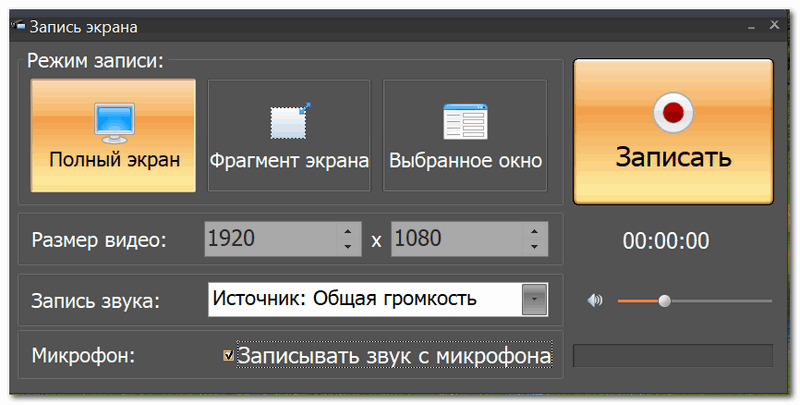
Программное обеспечение позволяет делать снимки экрана и добавлять звук к записанным видео. Он также позволяет добавлять и объединять несколько сцен для создания плавных переходов. Он предлагает аудиомикшер с такими функциями, как шумоподавитель и шумоподавление для установки уровня аудиовхода.
Вы можете добавить сторонние плагины в OBS Studio, чтобы расширить свой инструментарий. Вы также можете использовать настройки вещания для настройки каждого аспекта, включая качество и разрешение видео, при записи и потоковой передаче видео.
OBS Studio предлагает поддержку в чате. Он доступен в виде настольного приложения для устройств Windows и Mac.
6. Screencastify: создание текстовых пояснений
Screencastify — это инструмент для захвата экрана, который помогает записывать, редактировать и делиться HD-видео. Он позволяет создавать рекламные видеоролики, демонстрации продуктов, видеоролики об устранении неполадок и многое другое.
С помощью Screencastify вы можете захватывать экраны рабочего стола и браузера, чтобы записывать видео или делать снимки экрана. Вы можете аннотировать видео, чтобы создавать заметки или текстовые пояснения, или выделять определенные разделы ваших видео.
Вы можете аннотировать видео, чтобы создавать заметки или текстовые пояснения, или выделять определенные разделы ваших видео.
Программное обеспечение имеет страницу просмотра, которая позволяет мгновенно обмениваться видео в социальных сетях. Вы можете отслеживать вовлеченность зрителей и понимание вашего контента, встраивая в свои видео интерактивные формы обратной связи.
Screencastify работает через Интернет и предлагает поддержку по электронной почте.
7. Vidyard: представляет показатели вовлеченности для видео
Vidyard — это платформа видеозаписи для создания интерактивных и персонализированных видеороликов. Программное обеспечение, разработанное для маркетологов и отделов продаж, помогает записывать ваш экран и редактировать снимок в соответствии с вашими потребностями.
Vidyard позволяет загружать существующие видео и редактировать их. Вы можете поделиться отредактированными видео по электронной почте, в социальных сетях и сторонних средствах связи. Вы также можете вставлять анимированные превью видео в свои электронные письма.
Вы также можете вставлять анимированные превью видео в свои электронные письма.
Подробная панель видеоаналитики доступна для отслеживания вовлеченности и измерения влияния ваших видео. Вы можете увидеть, как зрители продвигаются по воронке взаимодействия и какие видео конвертируются лучше всего. Метрики вовлеченности также позволяют вам квалифицировать, сегментировать, оценивать, взращивать и привлекать потенциальных клиентов.
Vidyard предлагает поддержку по телефону, в чате и по электронной почте. Он работает в Интернете и имеет мобильное приложение для устройств Android и iOS.
Vmaker — это инструмент для обмена видеосообщениями, который позволяет записывать ваш экран, веб-камеру или и то, и другое. Это помогает редактировать, обрезать, обрезать и изменять размер ваших видео.
Программное обеспечение позволяет записывать видео с качеством до 4K, а также добавлять собственные виртуальные фоны при записи с веб-камеры. Он предоставляет аннотации на экране, размытие видео и отметку времени истечения срока действия, которая автоматически удаляет ваши видео из внутренней библиотеки по истечении срока их действия.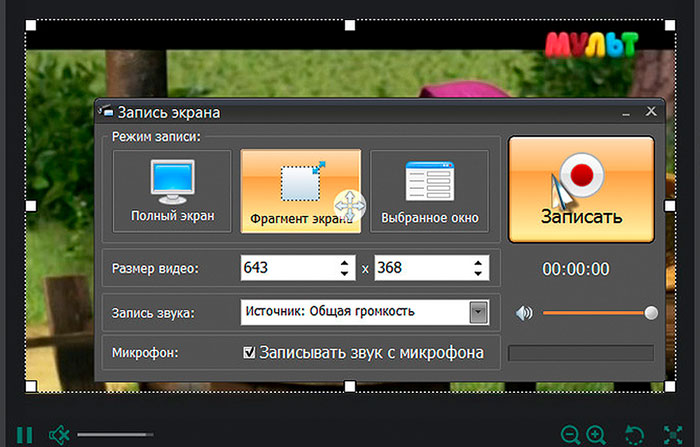
С Vmaker вы получаете неограниченное пространство для хранения для создания и сохранения нескольких типов видео, включая высококачественные обзоры продуктов. Вы также можете персонализировать взаимодействие с электронной почтой с помощью видеосообщения, интегрировав Vmaker со сторонними почтовыми платформами.
Vmaker предлагает поддержку по электронной почте и телефону. Он работает в Интернете и имеет настольное приложение для пользователей Windows и Linux.
Как выбрать правильное бесплатное программное обеспечение для записи видео с экрана
Чтобы выбрать правильное бесплатное устройство для записи видео с экрана, необходимо знать некоторые особенности. Учет этих соображений при просмотре вариантов поможет вам сузить свой выбор:
Проверьте наличие предварительно запрограммированных водяных знаков. Некоторые бесплатные инструменты добавляют к записям водяные знаки, если вы не приобрели платный план. Найдите бесплатное решение, которое автоматически не добавляет водяной знак на ваш экран или записи с веб-камеры.

Проверьте ограничения на время записи. Бесплатные инструменты записи экрана часто ограничивают продолжительность записи. Ищите бесплатное решение, которое либо не имеет ограниченной продолжительности записи, либо время записи, даже если оно ограничено, соответствует вашим потребностям.
Оцените пользовательский интерфейс инструмента. Инструмент для записи экрана должен быть интуитивно понятным и простым в использовании даже для новичков. При выборе нового программного обеспечения проверьте, насколько оно удобно для пользователя и содержит ли оно руководство для новых пользователей.
Общие вопросы, которые следует задать при выборе бесплатного программного обеспечения для записи экрана
Правильный набор вопросов, который можно задать продавцам, может повысить ваши шансы найти идеальный продукт для ваших нужд. Вот несколько вопросов, которые вы можете задать поставщикам при поиске бесплатного инструмента для записи экрана:
На какую поддержку мне следует рассчитывать?
Перед окончательным выбором поставщика проверьте, какую поддержку получают бесплатные пользователи и доступна ли приоритетная поддержка только при покупке платного плана. Кроме того, спросите время обработки для отслеживания и исправления ошибок.
Кроме того, спросите время обработки для отслеживания и исправления ошибок.
Какие у вас есть варианты интеграции?
Большинство инструментов для записи экрана интегрируются с социальными сетями и коммуникационными платформами, чтобы упростить обмен активами. Перед завершением вы можете спросить поставщиков, поддерживает ли их бесплатное средство записи экрана простую интеграцию со сторонними инструментами, которые вы используете.
Является ли ваше программное обеспечение масштабируемым?
По мере увеличения размера вашей команды большему количеству пользователей потребуется программное обеспечение для записи экрана. Идеальный инструмент должен предлагать дополнительные пользовательские места, чтобы новым пользователям было проще захватывать свои экраны. Прежде чем дорабатывать продукт, спросите, входят ли такие функции в бесплатную или платную версию.
Как мы выбрали эти продукты? Мы этого не сделали — это сделали вы
Чтобы найти идеальное программное обеспечение, вам нужна информация, которой вы можете доверять, чтобы вы могли сэкономить время, уложиться в бюджет и сосредоточить больше усилий на развитии своего бизнеса. Вот почему мы проверяем и проверяем все наши отзывы пользователей и рекомендуем только инструменты, одобренные такими людьми, как вы.
Вот почему мы проверяем и проверяем все наши отзывы пользователей и рекомендуем только инструменты, одобренные такими людьми, как вы.
Другими словами, наши рекомендации по продуктам никогда не покупаются и не продаются и не основываются на мнении одного человека — они выбираются вашими коллегами, отражая взгляды и опыт нашей независимой базы рецензентов программного обеспечения.
В Capterra мы объективно отбираем и ранжируем продукты на основе методологии, разработанной нашей исследовательской группой. Некоторые поставщики платят нам, когда получают веб-трафик, но это не влияет на нашу методологию.
Чтобы попасть в этот список, продукты должны были:
Иметь не менее 20 уникальных обзоров продуктов, опубликованных на Capterra за последние два года, со средним рейтингом 3,0 или выше (по состоянию на 16 декабря 2021 г.). ). Мы выбрали восемь продуктов с самыми высокими рейтингами для этой статьи.
Предлагайте бесплатную автономную версию программного обеспечения (не пробную версию программного обеспечения, при которой вы должны приобрести продукт по истечении ограниченного периода времени).

Познакомьтесь с нашим рыночным определением программного обеспечения для записи экрана: «Программное обеспечение для записи экрана позволяет пользователям записывать аудио- и видеоклипы со своих экранов и других устройств, таких как веб-камеры. Эти медиафайлы можно редактировать, аннотировать и преобразовывать в различные форматы, а также загружать, чтобы помочь предприятиям с обучением, учебными пособиями, демонстрациями и многим другим».
Инструмент «Лучшая функциональность» определяется на основе наивысших оценок пользователей за функциональные возможности, которые поставщик получил на основе общедоступных отзывов (по состоянию на 16 декабря 2021 г.).
«Самый доступный» инструмент определяется на основе самой низкой цены, которую поставщик предлагает на своем веб-сайте с точки зрения стоимости обновления (по состоянию на 16 декабря 2021 г.).
Отказ от ответственности: мы провели этот анализ на основе данных отзывов и рейтингов по состоянию на 16 декабря 2021 г.